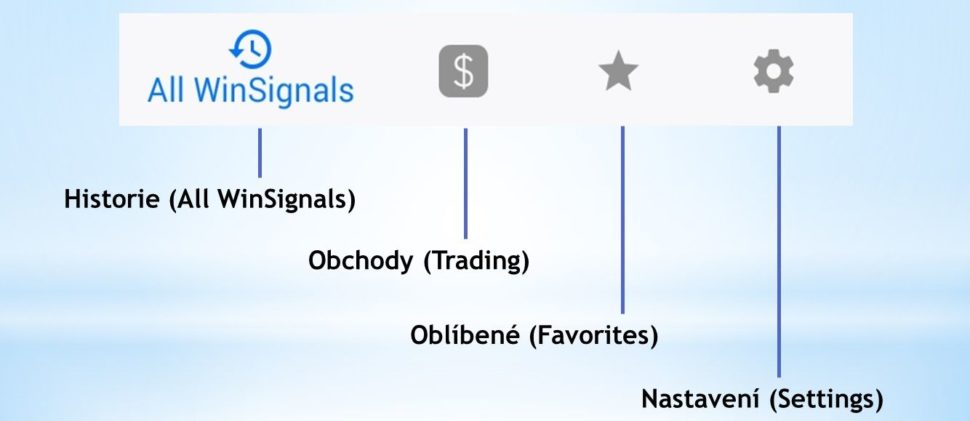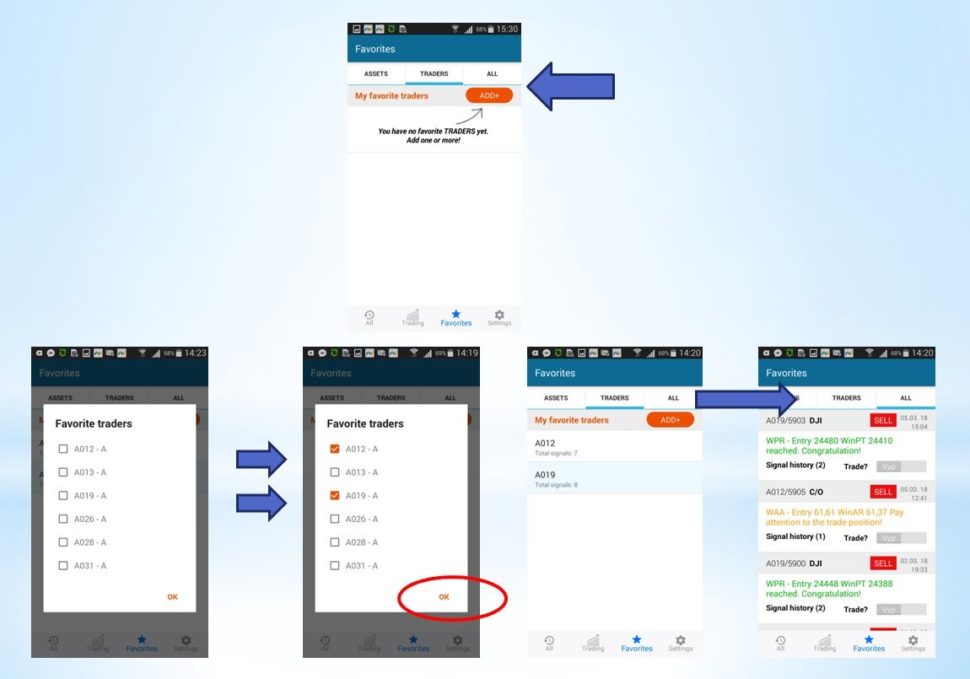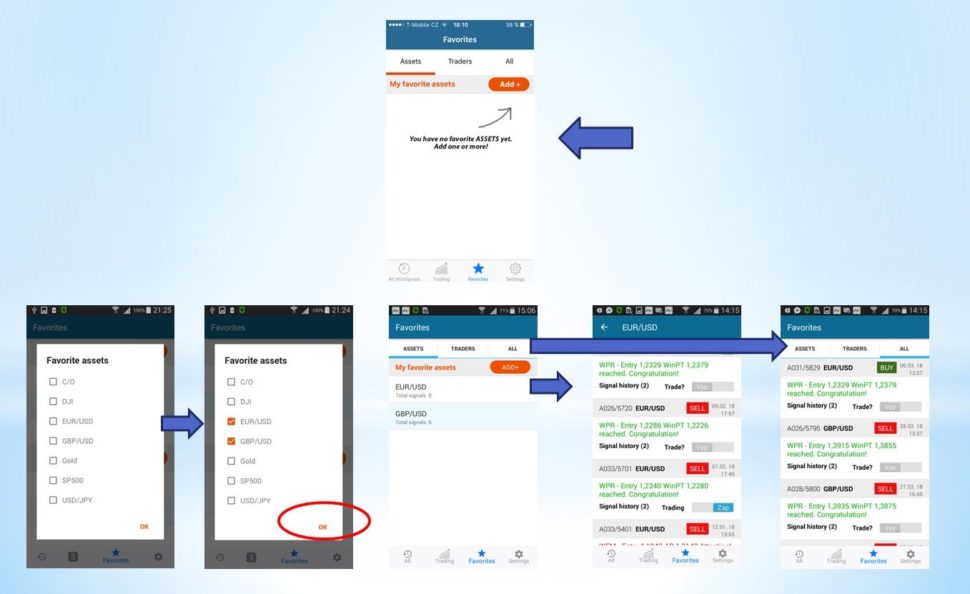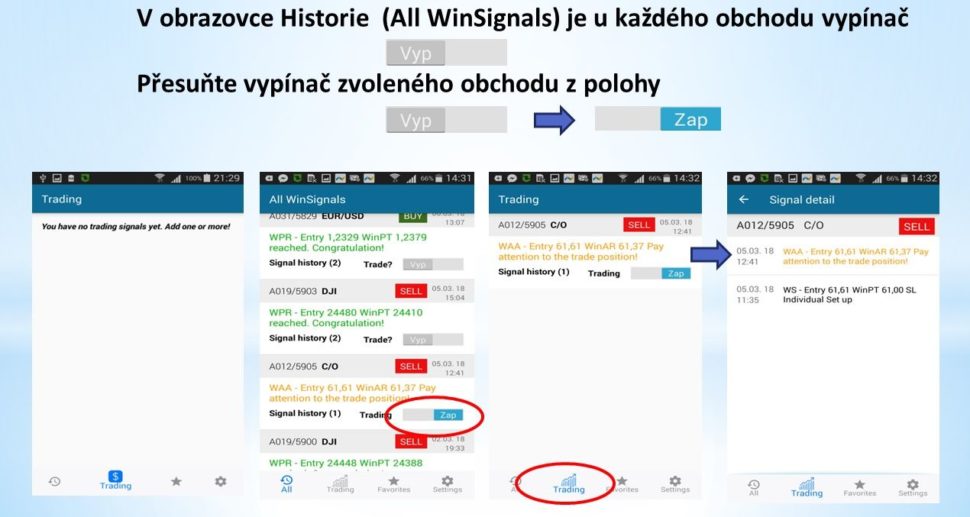Návod pro mobilní aplikaci WinSignals
Na této stránce najdete návod pro stažení, obsluhu
a využití chytrých funkcí mobilní aplikace pro příjem, zobrazení a třídění signálů.
K čemu aplikace slouží?
Mobilní aplikace slouží k přijímání signálů WinSignals online. Využívá živé signály traderů – členů našeho TOP týmu. Jedná se o burzovní cenové predikce pro krátkodobé cenové pohyby vybraných aktiv s dlouhodobou úspěšností 70-90 %, které můžete využívat pro řízení svých investic na burze.
WinSignals nejsou investičním doporučením, radou či návodem pro to, jak byste měli na burze obchodovat či řídit peníze, investice.
Mobilní aplikace WinSignals byla vyvinuta pro uživatele mobilních telefonů s operačním systémem Android (je vyžadována verze 4.1. a vyšší) nebo iOS (verze 8.2 a novější – aplikace je kompatibilní s iPhone, iPad, a iPod touch). Stažení software aplikace do mobilního telefonu je možné přímo z Google Play (Obchod Play) a AppStore.
Instalace mobilní aplikace
Pokud si WinSignals objednáte na našem webu, je postup pro zprovoznění aplikace následující:
- V aplikaci AppStore (pro systém iOS pro zařízení Apple) nebo GooglePlay (pro systémy Android) si stáhněte mobilní aplikaci WinSignals (snadno najdete ve vyhledávači zadáním slova WinSignals) a nainstalujte ji ve svém mobilním telefonu.
- Po zaplacení servisu WinSignals obdrží klient emailem přihlašovací údaje do stažené a nainstalované mobilní aplikace.
- Na přihlašovací obrazovce zadejte Name (svou emailovou adresu) a Password (heslo), které jste obdrželi v potvrzovací zprávě. Od tohoto okamžiku můžete přijímat všechny aktuální signály WinSignals 3.0
- Důležité! Nezapomeňte po nainstalování aplikace povolit zobrazování upozornění a zvukového oznámení.
- Po zadání přihlašovacího emailu a hesla se klientovi zobrazí obrazovka s historií WinSignals. Aplikace je funkční po takovou dobu, na jakou máte servis zaplacen.
- Pozor! Pro příjem WinSignals je nutné mít aktivní mobilní data, nebo připojení k internetu prostřednictvím WiFi!

Nastavení upozornění
a zvukových oznámení
- U telefonů s operačním systémem iOS je to v: Nastavení – Oznámení – WinSignals*
- U telefonů s operačním systémem Android je to v Nastavení – Obecné - Správce aplikací – WinSignals*
* Pro různé modely telefonů se nastavení může lišit

Ikony v dolní části obrazovky
Čtyři ikony v dolní části obrazovky umožňují uživateli:
- All WinSignals (Historie) - zobrazit kompletní historii signálů od jejich objednání
- Trading (Obchody) - vybrat určité signály k samostatnému sledování, např. ke sledování vybraných obchodů
- Favorites (Oblíbené) - vybrat oblíbené tradery -poskytovatele signálů (signalisty), oblíbená aktiva, nebo kombinaci obou těchto možností
- Settings (Nastavení) - umožňuje zobrazit verzi aplikace, nebo se z aplikace odhlásit (Log off)
Jak si WinSignals objednat?
Co můžete udělat pro aktivaci WinSignals, pokud nemáte servis dosud aktivní?
Pokud jste náš informační servis ještě nevyzkoušeli, využijte možnosti vyzkoušet si WinSignals na zkoušku na 3 měsíce a zjistit, jak tento unikátní servis funguje! Současně získáte zdarma obsah minikurzu START S WINSIGNALS v ceně 4 390,- Kč.
Pokud již máte první test s WinSignals za sebou, objednejte si tento informační servis nastálo! Zjednodušte si život na burze a získejte šanci pro své zisky! Chytrá objednávka šetří váš čas, WinSignals s ní získáte za těch nejvýhodnějších podmínek!